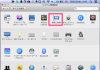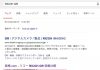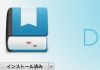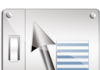通常、Macのアプリケーションを強制終了させる場合、
【Command】+【Option】+【Escape】で
アプリケーションの強制終了画面が立ち上がり
強制終了ボタンを押せばプロセスを終了出来ますが、
アプリの種類によっては、強制終了画面の中に表示されないアプリもあります。
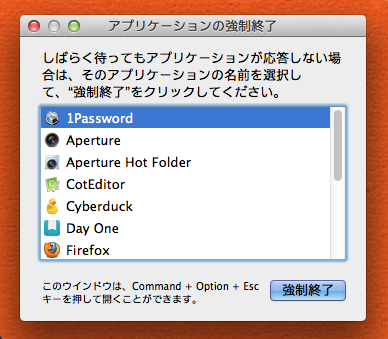
例えば、軽量メーラーの【Sparrow】はアプリの強制終了の項目に表示されません。
こんな時はアクティビティモニタを使ってアプリケーションの強制終了を行います。
①メニューバーの虫眼鏡をクリック
②「act」と入力
③アクティビティモニタをクリック
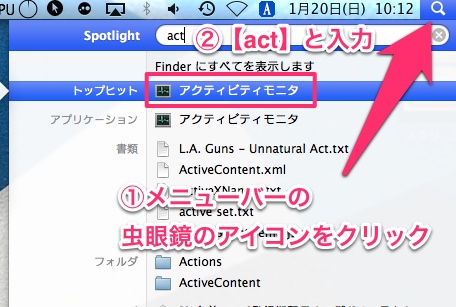
アクティビティモニタが起動したら右上の検索窓に
強制終了したいアプリケーション名を入力します。
入力しても見当たらない場合は、検索ワードを
アルファベットやカタカナでも試してみてください
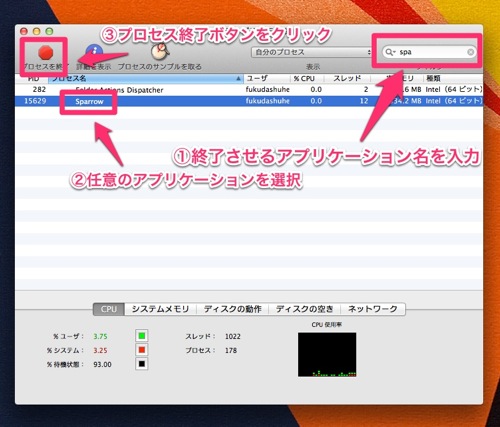
目的のアプリケーションが表示されたら
左上の【プロセスを終了】ボタンをクリックします。
ポップアップが表示されたら【終了】ボタンをクリックします。
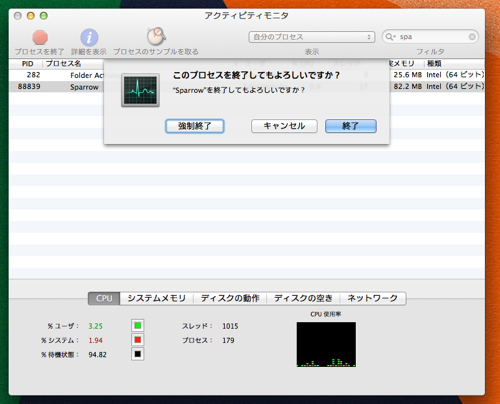
困ったときに役立つMacのアプリケーション強制終了のご紹介でした。